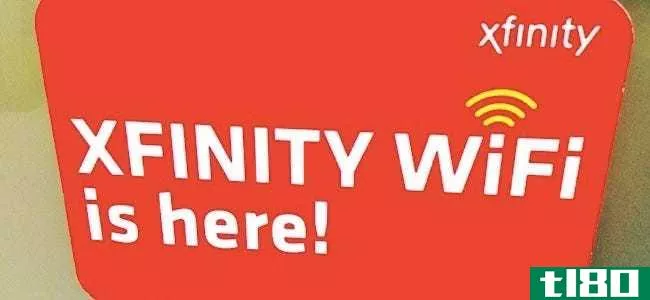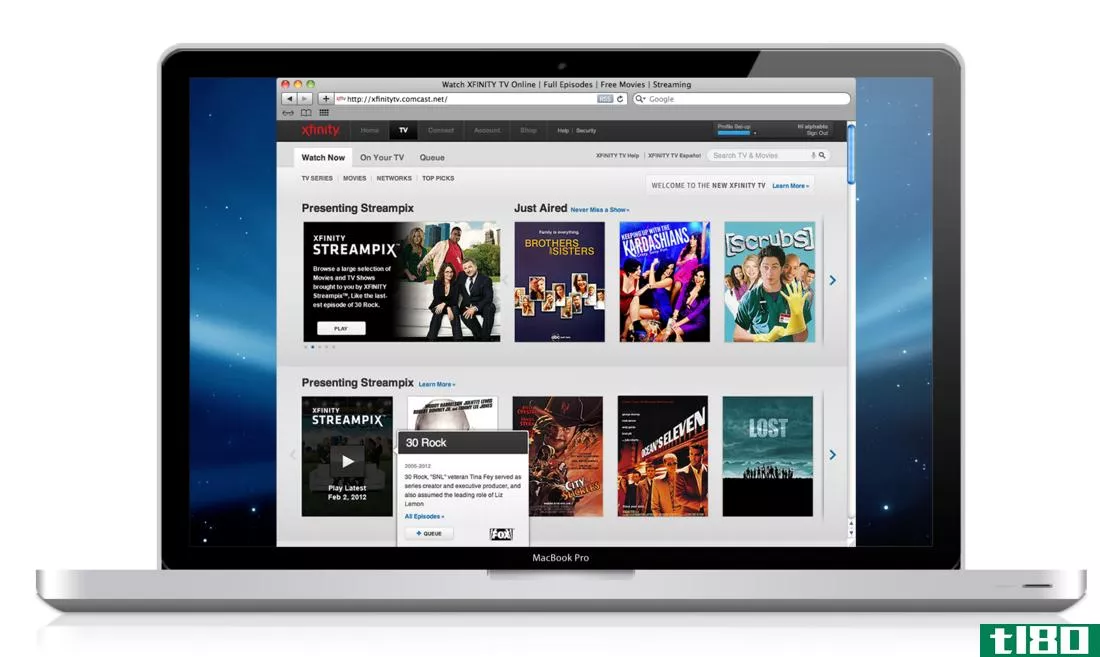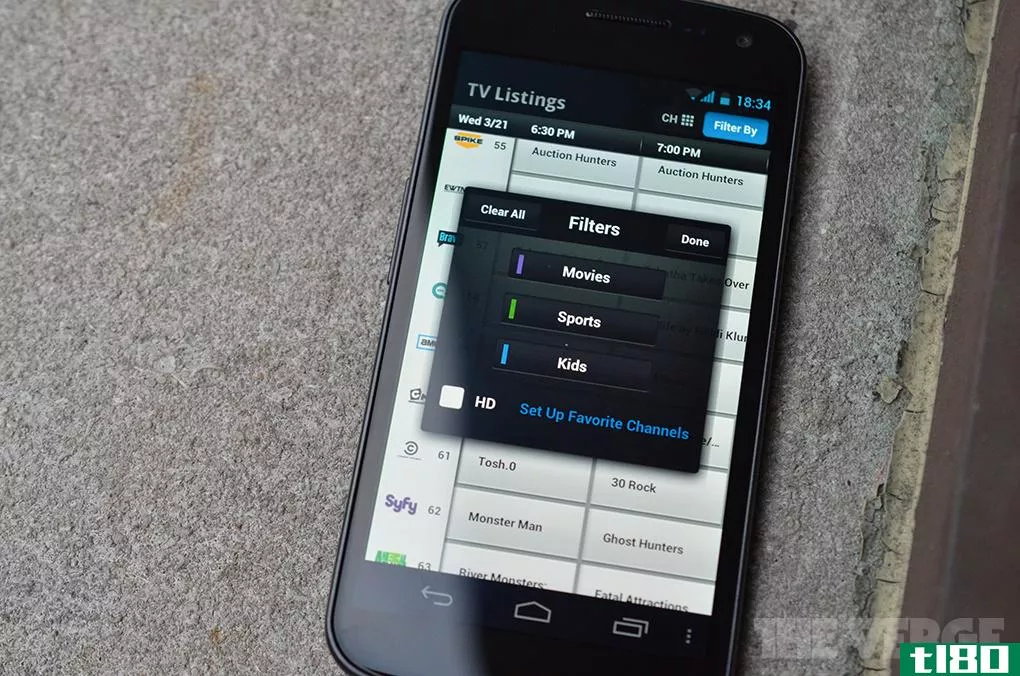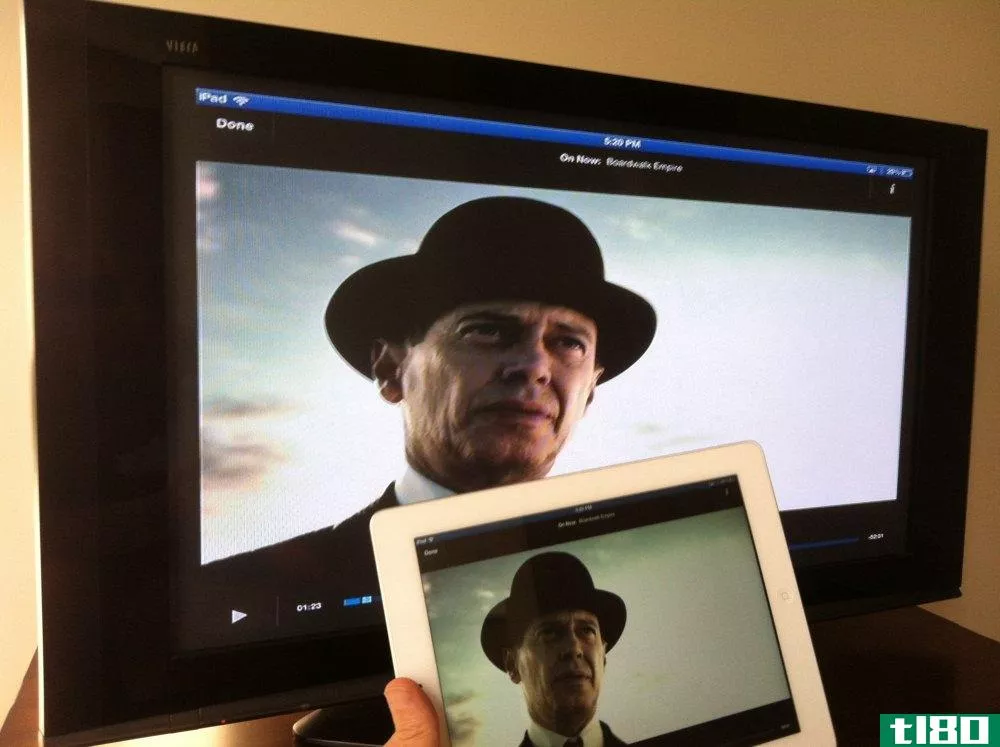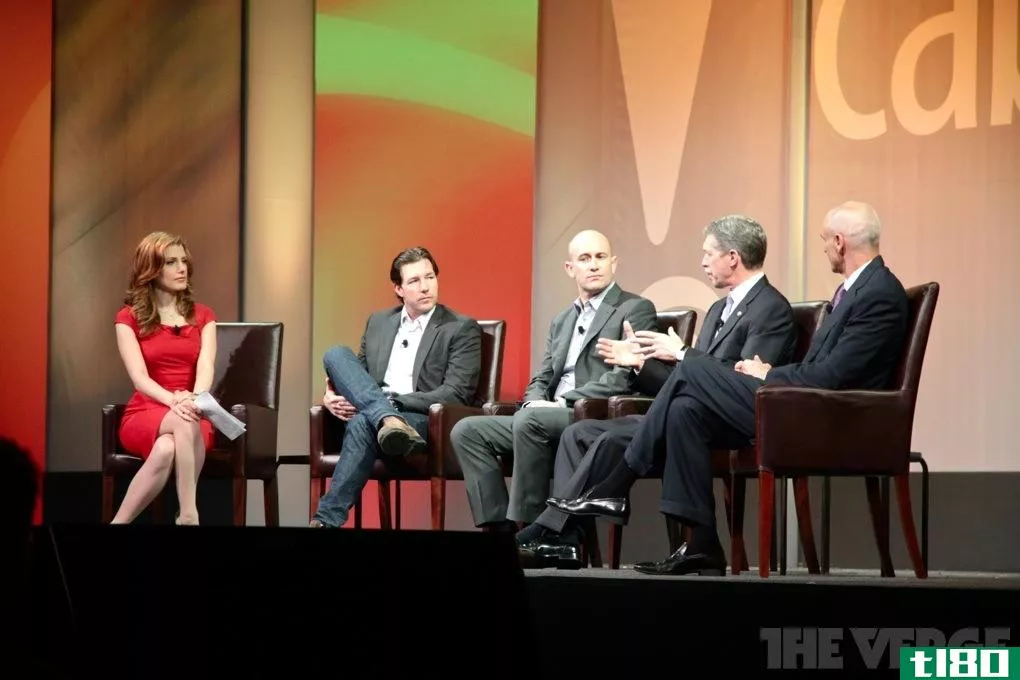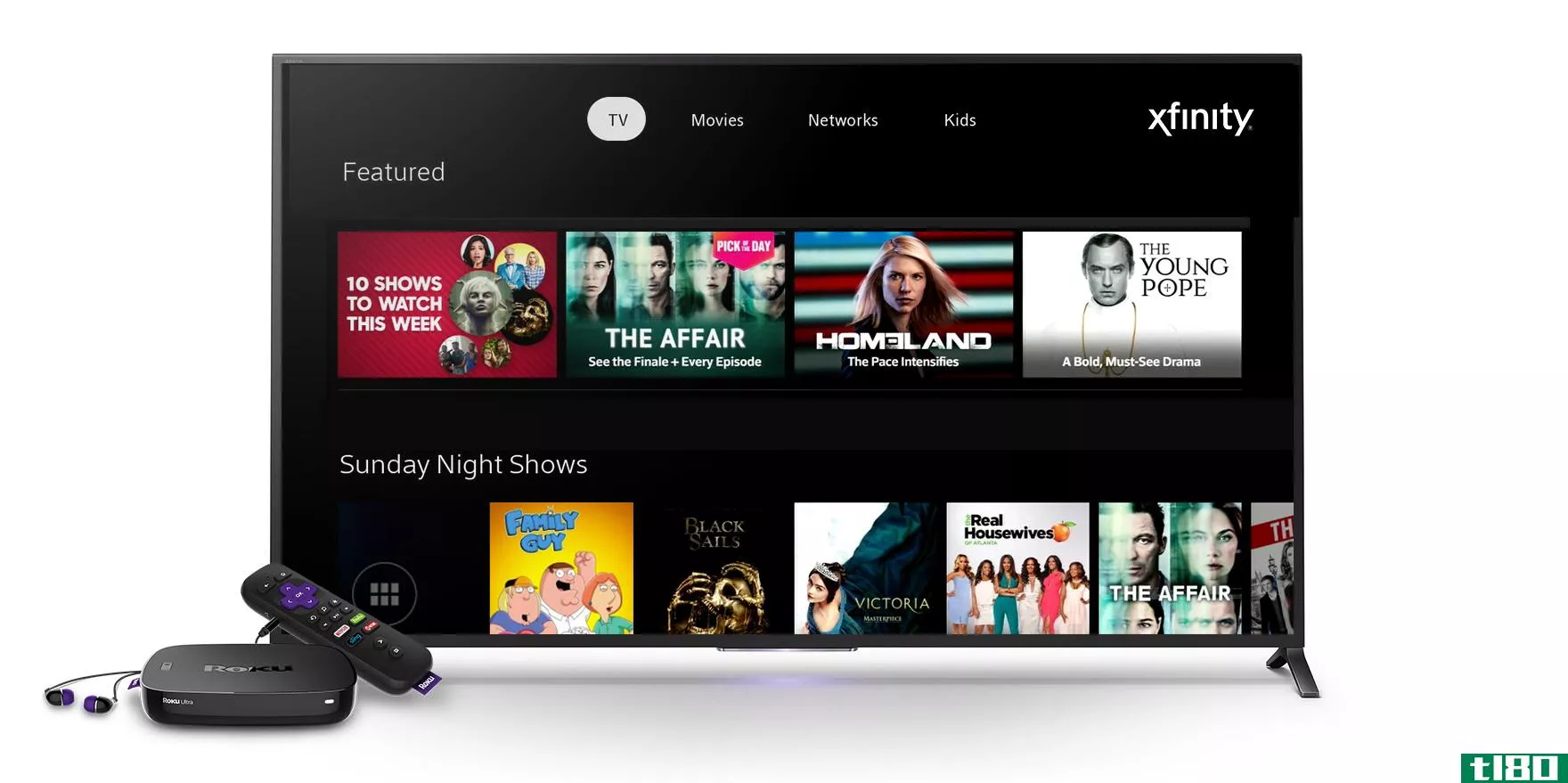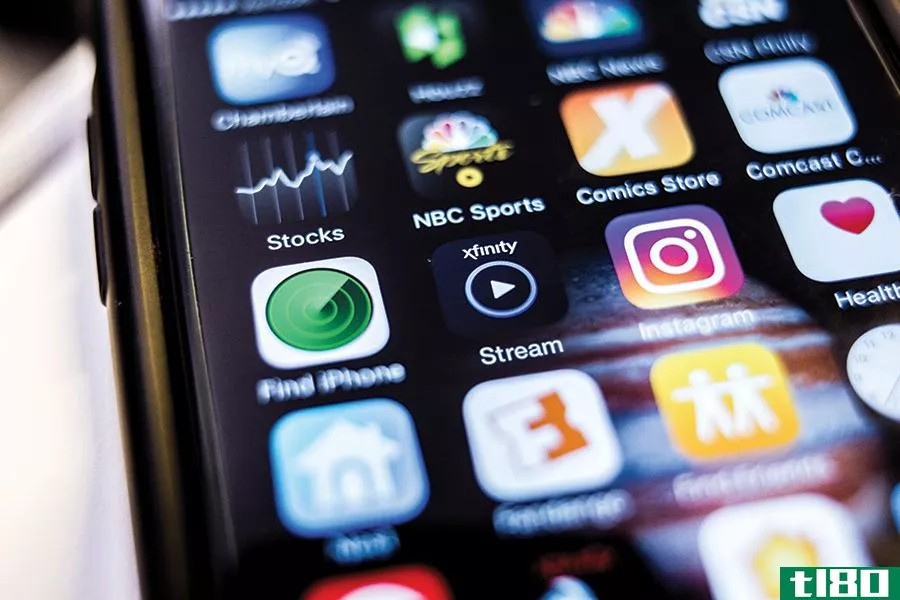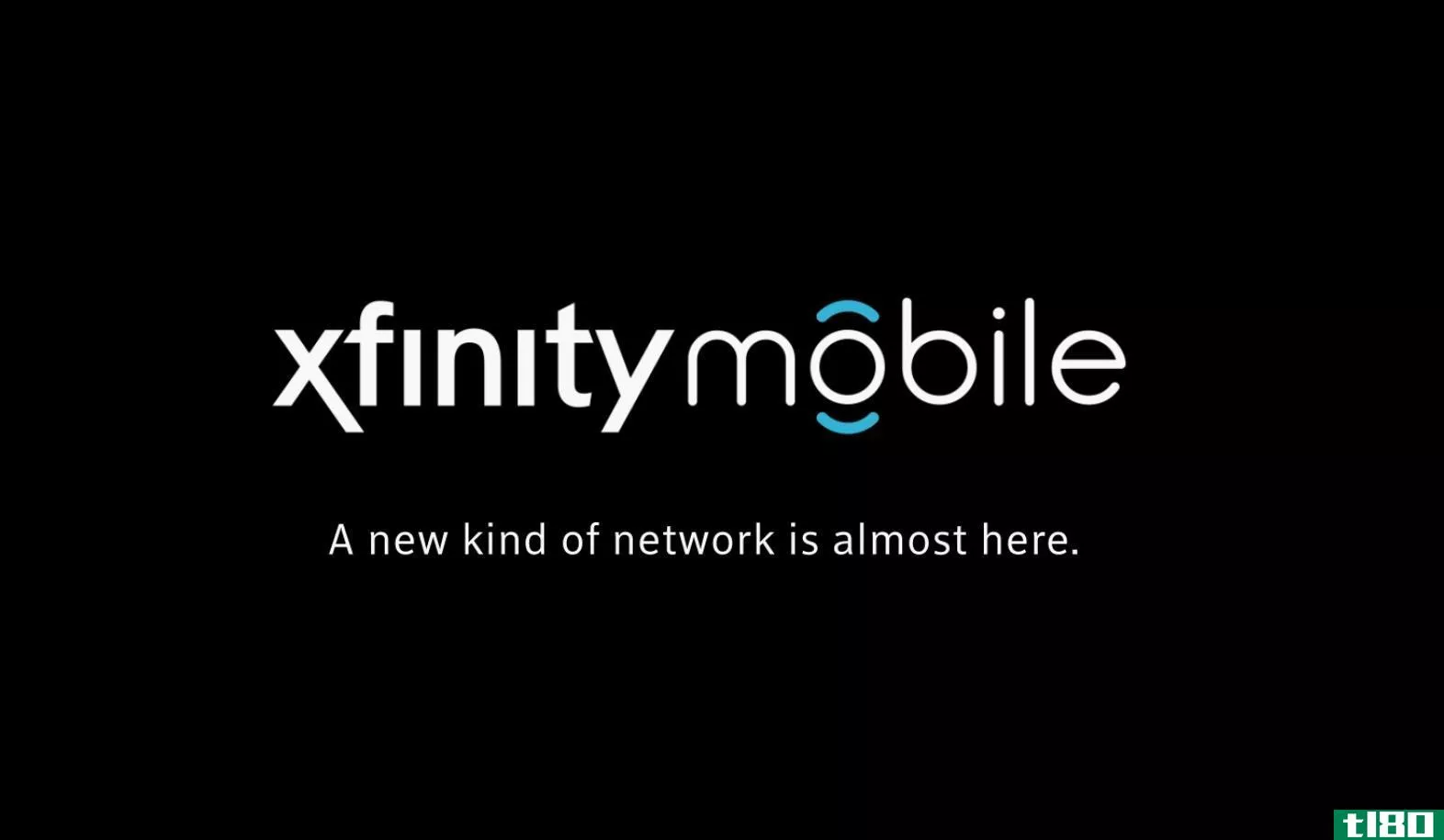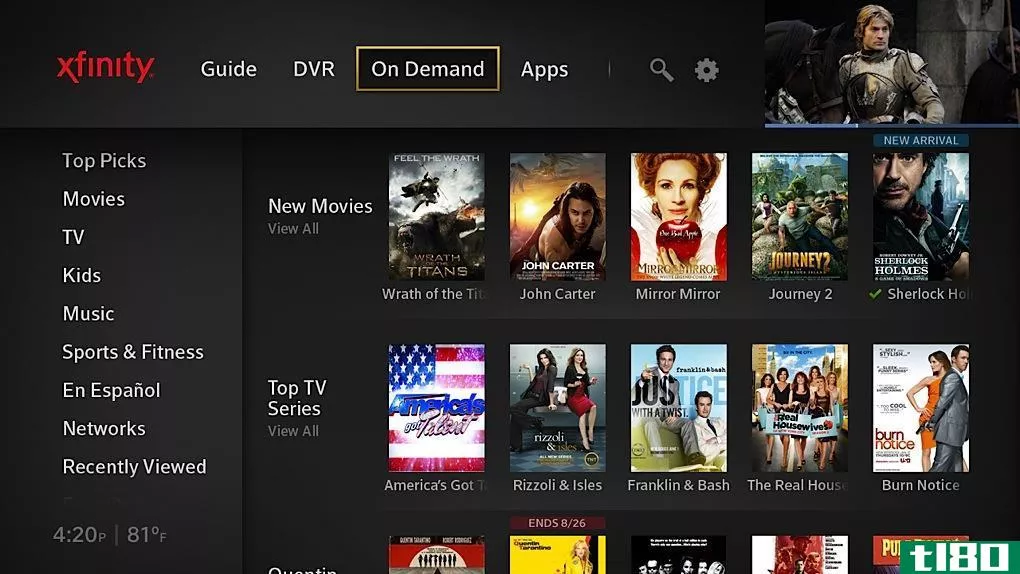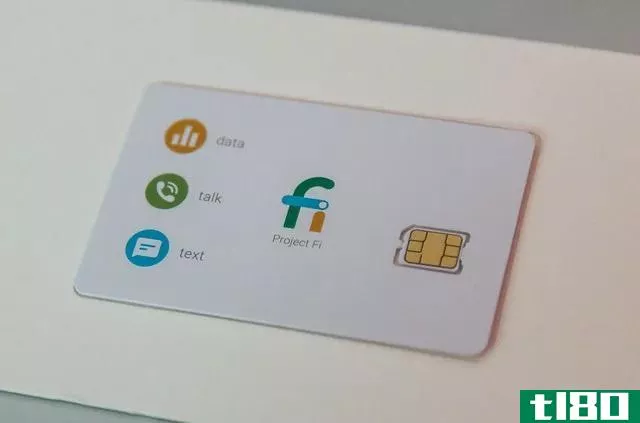如何为xfinity远程设备编程(program an xfinity remote)
方法1方法1/6:xr16语音遥控器
- 1打开电视和Flex电视盒。XR16是为Flex电视盒单元设计的,所以请确保您也将其打开。如果要使用XR16遥控器控制声条和接收器等音频组件,请同时打开这些组件。XR16是唯一一款没有数字键盘的Xfinity遥控器,这使得它非常容易识别。XR16遥控器和Flex-Box最棒的一点是,你不必追踪电视和其他设备的组件代码Flex-Box会帮你做到这一点!
- 2将电视设置为正确的输入。您通常会通过按下电视遥控器上的输入或源按钮,直到连接到Flex的输入。
- 3用Flex电视盒播放XR16遥控器。如果您已经将遥控器与Flex Box一起使用,可以跳过此步骤。否则,下面是设置方法:将遥控器指向Flex Box。按下并松开按钮,麦克风就在上面。一些说明将出现在电视屏幕上。按照屏幕上的说明配对遥控器。配对完成后,系统会询问您是否要使用XR16遥控器控制其他设备。如果选择“是”,您将立即完成对XR11遥控器进行编程的其余步骤,以控制其他组件的电源和音量。全部完成!
- 4按下并按住麦克风按钮,说“Program Remote”这将显示有关使用XR遥控器控制电视功率和音量的信息。
- 5按照屏幕上的说明为遥控器的所有组件编程。由于Flex的XR16遥控器上没有数字按钮,因此将其他组件编程到遥控器中所需的所有信息都存储在Flex盒中。

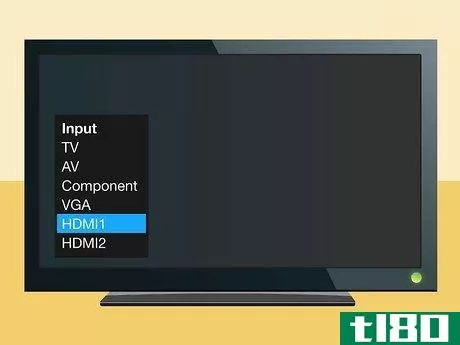
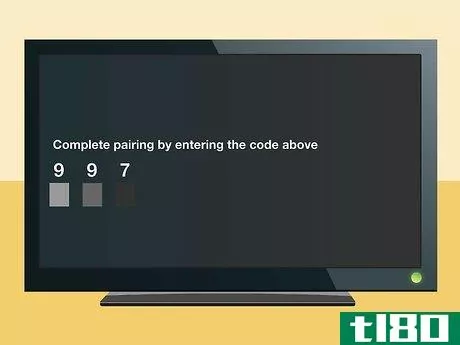
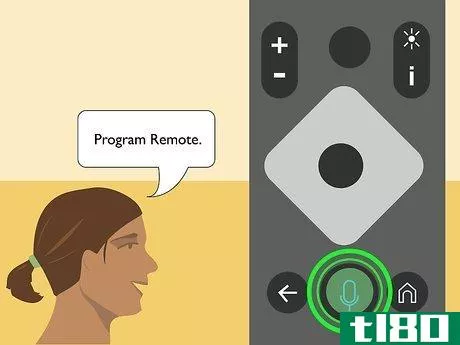
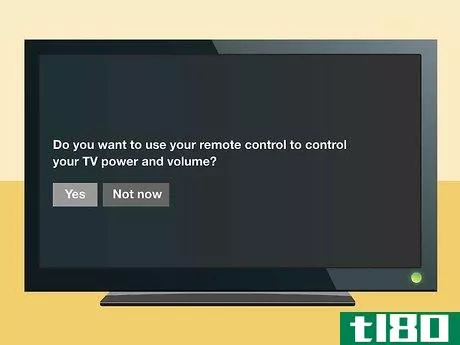
方法2方法2/6:xr15语音遥控器
- 1打开电视。如果关闭了任何其他功能,例如X1、Flex Box或要在Xfinity遥控器中编程的音频组件,也可以打开它们。为确保使用正确的方法,请验证电池盒内的型号。此外,如果你还没有将AA电池插入遥控器,现在就应该这样做。
- 2将遥控器连接至X1电视盒。如果您只是第一次设置XR15遥控器,那么在继续之前,需要将其与Xfinity box配对。方法如下:同时按住Xfinity和Info(麦克风按钮右侧的小写i按钮)按钮约五秒钟。当顶部的灯变成绿色时,将手指从两个按钮上抬起。将出现一个三位数的配对代码。使用数字键盘输入三位数代码。验证后,您的遥控器将配对。
- 3找到要控制的每个组件的代码。你会想在电脑、手机或平板电脑上实现这一点:转到https://www.xfinity.com/support/remotes在网络浏览器中。选择XR15–语音遥控,然后单击继续。如果要控制电视,请选择电视,选择制造商,然后单击“继续”。在第二部分(“用代码编程遥控器”),你会看到一个代码(有时不止一个)。要控制音频或其他类型的组件,请选择音频/其他,选择制造商,然后在第二部分中找到代码。
- 4按住Xfinity和静音按钮。继续按这些按钮大约五秒钟。当遥控器顶部的灯变为绿色时,松开按钮。
- 5输入电视或部件代码。这是您之前查找的四位或五位数字。如果代码被接受,顶部的指示灯将闪烁两次绿色。如果出现这种情况,您可以开始用Xfinity遥控器控制电视或组件。如果不接受该代码,指示灯将闪烁红色。如果Xfinity网站提供了多个代码,请尝试这些代码。

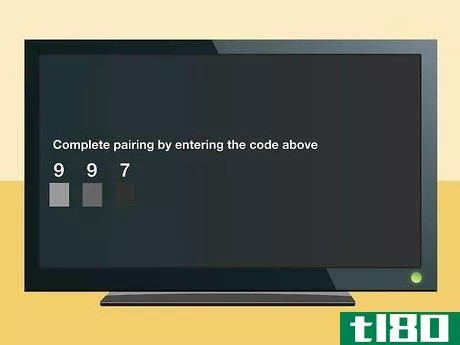
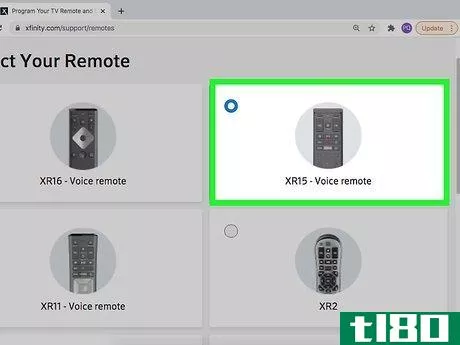
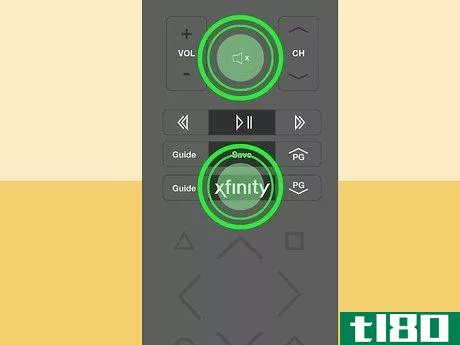
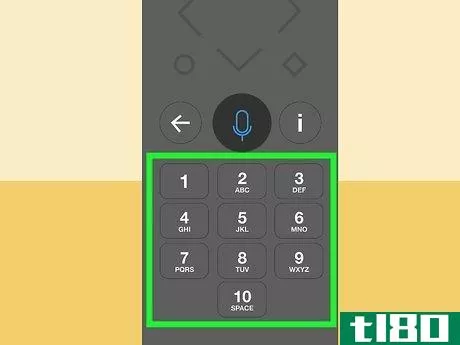
方法3方法3/6:xr11语音遥控器
- 1打开电视。如果您想为其他设备(如X1盒、Flex盒或音频接收器)编程遥控器,请也打开这些设备。要确保使用的是XR11遥控器,请打开遥控器底部的电池面板,查找型号。另外,如果你的遥控器里没有电池,你现在就把它们放进去。
- 2将电视设置为正确的输入。您通常会通过按下电视遥控器上的输入或源按钮来实现这一点,直到您连接到X1或Flex的输入。
- 3找到要控制的每个组件的代码。你会想在电脑、手机或平板电脑上实现这一点:转到https://www.xfinity.com/support/remotes在网络浏览器中。选择XR11–语音遥控,然后单击继续。如果要控制电视,请选择电视,选择制造商,然后单击“继续”。在第二部分(“用代码编程遥控器”),你会看到一个代码(有时不止一个)。要控制音频或其他类型的组件,请选择音频/其他,选择制造商,然后在第二部分中找到代码。
- 4将XR11连接到X1。如果您已经在使用Xfinity遥控器服务,但希望它控制电视或其他组件,请跳过此步骤。如果没有,下面是如何设置X11以使用电视盒:按下设置按钮约5秒钟。按钮在遥控器的左下角。当顶部的灯变成绿色时,抬起手指。按遥控器上的Xfinity按钮。在方向箭头下方的中间附近。屏幕上将出现一个三位数的代码。使用数字键盘输入三位数代码。验证后,您的遥控器将配对。
- 5按住遥控器上的设置按钮。在左下角。当遥控器顶部的绿灯开始闪烁时,抬起手指。
- 6输入电视或部件代码。这是您之前查找的四位或五位数字。如果代码被接受,顶部的指示灯将闪烁两次绿色。如果出现这种情况,您可以开始用Xfinity遥控器控制电视或组件。如果不接受该代码,指示灯将闪烁红色。如果Xfinity网站提供了多个代码,请尝试这些代码。如果正在编程的电视仍然无法正常工作,请再次按住Setup,直到指示灯变绿并输入9 1。如果指示灯绿色闪烁两次,请反复按频道向上(CH^)按钮,直到电视关闭。关闭后,再次按设置以保存代码。然后,按左上角的电视按钮打开电视。

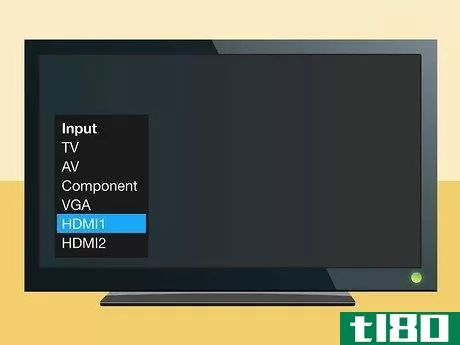
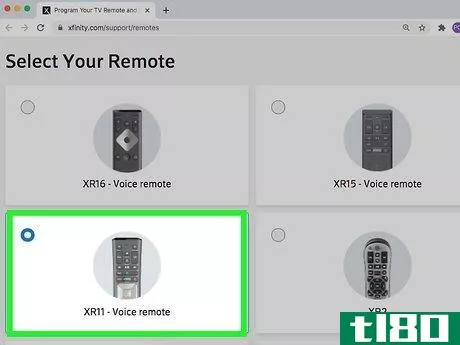
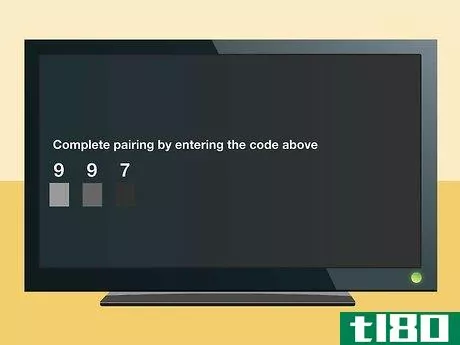


方法4方法4/6:非语音xfinity遥控器
- 1为要控制的每个组件定位代码。您可以将此方法用于任何没有语音选项的Xfinity遥控器。你会想在电脑、手机或平板电脑上实现这一点:转到https://www.xfinity.com/support/remotes在网络浏览器中。选择遥控器型号,然后单击“继续”。如果要控制电视,请选择电视,选择制造商,然后单击“继续”以显示代码。如果遥控器可以控制声音条等音频组件,请选择音频/其他,选择制造商,然后单击“继续”以显示代码。如果您的遥控器可以编程为DVD或蓝光播放器(带有黑色Xfinity按钮的老式银色遥控器可以),请选择DVD/Blu-Ray player,选择制造商,然后单击“继续”查看代码。
- 2打开电视。我们将首先为您的电视为您的Xfinity编程。使用电视附带的遥控器或设备上的电源按钮。
- 3按Xfinity遥控器上的电视按钮。此步骤仅适用于带有电视按钮的遥控器。如果您使用的遥控器没有电视按钮,请不要报警。
- 4按住设置或设置按钮。继续按住,直到遥控器顶部的指示灯变为绿色。如果您使用的是旧款黑色遥控器,右上角有一个红色按钮,则遥控器上唯一的指示灯是红色。所以,当红灯闪烁两次时,你可以抬起手指。按钮的名称因型号而异。
- 5使用遥控器上的数字键盘输入电视的编程代码。如果代码被接受,绿灯将闪烁两次。如果红色闪烁两次,请再次输入代码。
- 6按Xfinity遥控器上的电源按钮进行测试。如果按下按钮关闭电视,则表示您已成功将电视编程到遥控器。如果在Xfinity box关闭时电视保持打开状态,则应尝试其他编程代码。要执行此操作,请再次按住设置或设置按钮,然后输入代码。如果您想用遥控器控制其他部件,请再次按下电源按钮以重新打开电视并继续阅读。
- 7对其他组件进行编程。如果您想使用Xfinity遥控器控制声条和/或打开或关闭其他组件的电源,方法如下:如果您的遥控器有一个用于要编程的设备的按钮(使用AUX按钮播放音频),请现在按一次。按住Setup(设置)或Set(设置)按钮,直到指示灯变为绿色(或闪烁红色,如果您使用的是旧款黑色遥控器)。输入组件的代码。只要代码被接受,状态LED就会再次闪烁两次绿色。如果没有,请尝试其他代码之一。对要控制的每个零部件重复此操作。
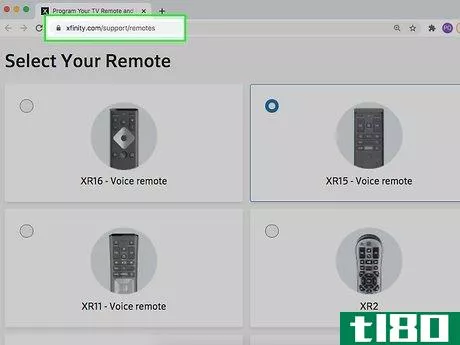

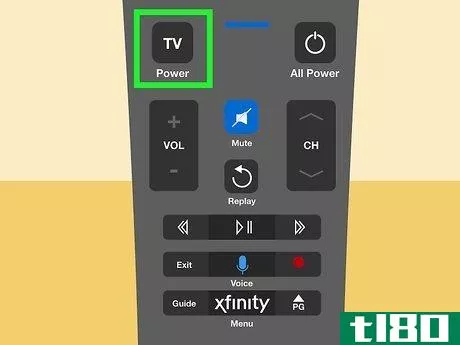


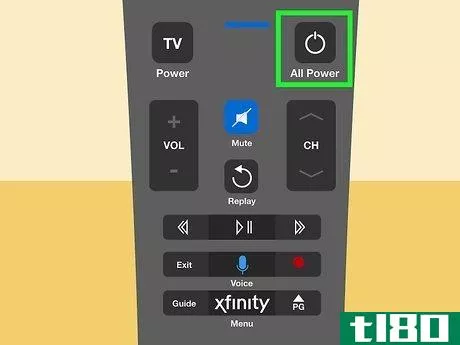

方法5方法5/6:电视自动编程
- 1首先尝试用另一种方法对遥控器进行编程。如果您无法使用Xfinity遥控器打开和关闭电视,则代码可能存在问题。这种方法应该是最后的选择,因为你必须循环使用大量代码,直到找到正确的代码。如果输入的代码已用完,可以使用此方法扫描电视代码。这种方法不适用于XR16或XR15遥控器。
- 2按住遥控器上的设置或设置按钮。继续按住约5秒钟。当顶部的灯变成绿色时,你可以抬起手指。如果您使用的是旧款黑色遥控器,右上角有一个红色按钮,则指示灯永远不会变绿。当红色闪烁两次时,抬起手指。
- 3使用数字键盘输入991。指示灯将绿色闪烁两次。
- 4反复按“频道向上”按钮,直到电视关机。这会在整个代码列表中循环,因此可能需要很长时间。一旦你找到正确的密码,你的电视就会关机。
- 5按道路上的Setup(设置)或Set(设置)按钮保存代码。然后你可以按电源按钮重新打开电视。当电视重新打开时,您的遥控器将被编程为与电视一起使用。



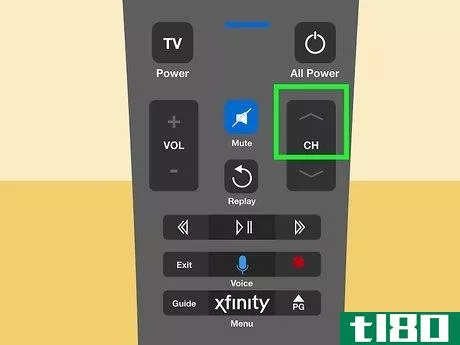

方法6方法6/6:远程故障排除
- 1确保所有设备都已安全插入,并且可以手动通电。这有助于排除电视或音频设备的硬件问题。
- 2.关掉一切,从头开始。如果你的遥控器正在做一些奇怪的事情,比如关掉X1盒,同时打开电视,用它们自己的电源按钮关闭所有组件的电源。然后,按下“全部打开”或“电源”按钮以同时打开所有设备。
- 3如果遥控器没有响应,请更换电池。在某些情况下,低电池寿命可能会干扰编程并导致编程问题。
- 4清除遥控器和正在编程的设备之间的障碍物。家具和其他大型物体可能会干扰信号,使您无法成功编程遥控器。
- 5如果无法使用电视或音频设备对Xfinity遥控器进行编程,请联系Xfinity客户支持。Xfinity可能能够解决遥控器的问题,或者完全更换遥控器。可以直接拨打1-800-934-648(1-800-Xfinity)与Xfinity联系,也可以通过以下地址与Xfinity代表进行在线聊天:https://www.xfinity.com/chat/.





- 如果将Xfinity遥控器编程为与声条一起使用,则无法使用它单独控制电视的音量。
- 查看Xfinity的语音命令提示指南,了解使用语音遥控器可以做的所有事情。
- 发表于 2022-04-22 07:56
- 阅读 ( 96 )
- 分类:IT
你可能感兴趣的文章
如何禁用comcast xfinity路由器上的公共wi-fi热点
如果您有康卡斯特Xfinity互联网连接,并且您从康卡斯特租用了电缆调制解调器,那么它可能承载了一个公共Wi-Fi网络,路人可以连接到该网络。如果您不喜欢这样,可以禁用“xfinitywifi”网络。 xfinity wi-fi热点是如何工作的? ...
- 发布于 2021-04-10 01:24
- 阅读 ( 183 )
您的家庭路由器也可能是一个公共热点-不要惊慌!
现在,越来越多的互联网服务提供商正在为他们的客户提供具有路由器功能的调制解调器,而这些设备也可能成为公共热点。这种特征在欧洲很常见,但现在它已经传到北美。 编者按:我们不是康卡斯特的粉丝,因为他们是一...
- 发布于 2021-04-11 10:55
- 阅读 ( 290 )
康卡斯特将免费xfinity wi-fi热点接入延长至2020年底
康卡斯特宣布,到2020年底,康卡斯特将继续免费接入其150万个公共Xfinity Wi-Fi热点。该公司在一份声明中说:“在开放公共热点后,我们看到了使用量的巨大跃升,我们很高兴在全国开始采取措施重新开放之际,将这些热点开放...
- 发布于 2021-04-19 03:52
- 阅读 ( 156 )
康卡斯特正在为xfinity移动用户推出5g计划
康卡斯特周一宣布,将为其Xfinity移动用户推出新的数据计划,增加免费5G服务。Xfinity新推出的无**和基于gig的计划将包括5G接入,现有客户将可以选择加入5G计划。 Xfinity Mobile是一个MVNO,它的服务依赖于Verizon的网络;...
- 发布于 2021-04-19 12:13
- 阅读 ( 181 )
康卡斯特宣布推出xfinity streampix,这是一项针对netflix的流媒体视频服务
康卡斯特将于2月23日推出一项名为Xfinity Streampix的服务,这项服务将免费提供给Blast!+然后爆炸!额外的电视/互联网计划以及大多数三网合一套餐(电视、电话和互联网),将只向有线用户提供。如果你没有一个更高层次的计划...
- 发布于 2021-04-21 09:55
- 阅读 ( 321 )
comcast xfinity tv for android应用程序更新了ics支持,但仍然缺少流媒体
康卡斯特已经更新了Android版Xfinity电视应用程序,包括对运行4.0版操作系统的设备的支持。这意味着冰激凌三明治用户现在可以利用该应用程序浏览列表,设置DVR录音,并在任何带有兼容机顶盒的电视上浏览频道。更新还包括未...
- 发布于 2021-04-21 17:18
- 阅读 ( 92 )
康卡斯特的客户可以通过xfinity ios应用程序在苹果电视上观看hbo节目
HBO Go似乎几乎会出现在所有的设备上(Xbox360是最新的),而苹果电视的用户却被冷落了——但如果你是康卡斯特的订户,那就有办法了。虽然HBO Go iOS应用程序无法通过Apple的AirPlay功能流式传输到Apple TV,但事实证明,您仍然可...
- 发布于 2021-04-21 18:36
- 阅读 ( 163 )
comcast使用dvr管理控件更新ios版xfinity tv
康卡斯特昨日发布了Xfinity TV的iOS版更新,将本机DVR管理器功能引入应用程序。以前查看和编辑预定的录音会迫使用户离开应用程序并使用Safari,因此这无疑是一个更方便的解决方案。康卡斯特指出,与这款应用的远程功能非常...
- 发布于 2021-04-21 23:30
- 阅读 ( 123 )
viewdini:verizon的新移动视频门户,包括comcast xfinity、netflix、hulu plus等
在波士顿举行的2012年有线电视展上,Verizon Wireless首席执行官Dan Mead(坐在右二)刚刚宣布,该运营商将推出一款名为Viewdini的新移动视频平台,Mead称之为“我们今年最重要的一款产品”。Viewdini被描述为“一个聚合和交付移动内...
- 发布于 2021-04-22 09:24
- 阅读 ( 212 )
康卡斯特今年将把它的xfinity应用程序带到roku和三星智能电视上
康卡斯特公司今天宣布,它将在智能电视和第三方机顶盒上提供Xfinity应用程序,而无需租用有线电视盒。Roku和三星智能电视将在今年晚些时候成为首批接收这些应用程序的设备。此举正值FCC准备放松电缆公司多年来对电缆盒的...
- 发布于 2021-05-04 07:30
- 阅读 ( 98 )